Удалить кэш на iphone – Как очистить кэш на айфоне (iPhone)? Все способы очистки 2019
Как очистить кэш на iPhone и iPad
Попробую доступным языком рассказать про кэш. С чем его едят и как его очистить в iOS. Это позволит освободить сотни мегабайт (или даже несколько гигабайт) места в памяти. Расскажу как очистить кэш в Safari, общий кэш системы, а также данные приложений.
Что такое кэш? Давайте посмотрим на определение:
Кэш (от англ. cache) – специальная область на диске или в операционной памяти компьютера, предназначенная для временного хранения информации и для часто используемых данных и команд для более быстрого доступа.
То есть система (или приложения в системе) сохраняет часть данных на диск, чтобы в будущем получать к ним более быстрый доступ. Даже наш сайт используется систему кэша. Причём кэш используется дважды.
Работает всё примерно так:
- Первый пользователь открывает статью. Страница формируется и складывается в специальный файл на сервере. Затем все остальные пользователи уже не грузят базу данных и при доступе к этой же статье получают сформированный файл.
- Также часть файлов (которые грузятся постоянно: например, CSS файл со стилями) с нашего сайта сохраняется у вас на компьютере, iPad, iPhone. Это ваш браузер сохраняет эти данные, чтобы в будущем подгружать их быстрее. Такое кэширование позволяет во-первых, открывать сайт быстрее, а во-вторых, экономить трафик.
По таким же принципам работает большинство сайтов в интернете. А сколько вы их посещаете? А на сколько из них потом возвращаетесь? А ведь данные всё равно хранятся на вашем диске (могут полгода, могут год, могут бессрочно).
Именно поэтому в первую очередь в iPhone и iPad засоряется кэш Safari. Если вы давно не чистили его и браузер подтормаживает:
Как очистить кэш на iPad в Safari?
- Зайдите в Настройки->Safari.
- Найдите пункт «Очистить историю и данные сайтов». Жмите по этой кнопке.
- В новом окне прочитайте сообщение и нажмите «Очистить»

Как очистить кэш с помощью Battery Doctor
Я скептически отношусь ко многим подобным утилитам. Но что у Battery Doctor не отнять, так это то, что чистит память она вполне себе заметно.
До чистки было 6.8 гигабайт свободного места, а после 8.3. Чудеса?

Приложение абсолютно бесплатное. Монетизируется за счёт рекламы, которая маячит внизу экрана.
Шаг 1. Заходим в программу. Переходим в раздел Junk. Видим размер свободного места на iPhone, iPad или iPod Touch. Жмём кнопку Clean Up Cache.
Шаг 2. Программа предупреждает, что программа удаляет некоторые временные файлы, которые могут включать прогресс игр и какие-то кэшированные данные. На самом деле, бояться удаления прогресса игр не следует – у всех нормальных игрушек прогресс хранится внутри папки приложения и Battery Doctor его не затронет.

Шаг 3. Через некоторое время программа показывает вам финальный результат. Как правило счёт идёт на сотни мегабайт, и даже на гигабайты.

Злоупотреблять программой не рекомендую. Она является лишь одним из средств освобождения памяти и оптимизации работы системы. Наибольший эффект виден тогда, когда вы давно или никогда не пользовались программой.
Скачать Battery Doctor – Master of Battery Maintenance
Но Battery Doctor, можно сказать, радикальное средство. Им следует пользоваться, если вы любите решения в один клик и у вас подтормаживает система. Но и это ещё не всё…
Как очистить данные программ
Даже Battery Doctor не трогает, да и не может затронуть данные программ.
Настройки->Основные->Хранилище и iCloud. Жмите Управлять в разделе Хранилище. Теперь вручную просматриваем, сколько занимают данные различных приложений.

Далеко ходить не надо. Instagram и Twitter у меня используют почти 500 мегабайт. Раньше флешки 256 мегабайт считались за счастье, а тут… Вот нафига эти закэшированные данные мне сейчас?
Что можно сделать? Удалить программу и установить заново. Документы и данные со временем опять накопятся, но это ж будет потом, а кэш приложения мы очистили здесь и сейчас.
Всем хорошего дня и много памяти в ваших iPhone и iPad!
ipadstory.ru
Как очистить кеш на iPhone X(s/r)/8/7/6 в приложениях и программах — способы
Сейчас мы с вами рассмотрим как очистить кеш на Айфоне разных моделей и на актуальной iOS. Будем чистить кеш приложений и браузера Safari, чтобы освободить дополнительно место.
Данная статья подходит для всех моделей iPhone Xs/Xr/X/8/7/6/5 и Plus на iOS 12. На более старых версиях могут отличаться или отсутствовать указанные в статье пункты меню и аппаратная поддержка.
Кэш данных в iOS
Если в Андроид ручная очистка кэша – это нормальное явление, то система iOS с данной задачей справляется автоматически. ОС на Айфоне определяет наличие на гаджете свободного места, а если его недостаточно, то избавляется от элементов, которые повторно могут быть загружены.
Удаляются в первую очередь временные файлы и кэш, потом осуществляется очистка девайса от видео, потоковой музыки и элементов приложений. После выполнения все операций, доступных автоматике, ОС сообщит пользователю о недостаточно объеме памяти на гаджете.

Объем свободного места
Пользователь в любой момент может проверить на iPhone наличие свободного места в настройках. Данная информация раньше доступна была только в цифровом виде, а после выхода системы iOS 10 отображается и графически.
Настройки iOS
Два представления находятся в одном разделе ОС. Их не придется искать в разных местах.
- Переходим в «Настройки», выбираем раздел «Основные». В нижней и верхней части на главном экране будут показаны два параметра, которые содержат нужную информацию про использование внутренней памяти. В первой строке предоставляются данные в цифровой форме, а во второй находятся элементы управления приложениями.

- В меню «Об устройстве» можно увидеть доступную и общую емкость. Два значения показаны ниже на скриншоте.

- В следующем пункте данные о хранилище демонстрируются в графическом виде. На скриншоте ниже первой стрелкой показана серая область «Другое», куда система заносит все кэшированные файлы, если к ним пользователь запрашивал доступ. Цифрой 2 показаны системные рекомендации, связанные с освобождением места. Если нажать на отмеченную стрелку, то можно увидеть все предложения, связанные с оптимизацией.

- Здесь фото можно перенести в облако, освободить гаджет от редко используемых приложений и очистить папки с удаленными снимками. Если крайне необходимо свободное место, то необходимо согласиться с рекомендациями. В этой ситуации будет освобождено приблизительно 700 Мб.

Как удалить ненужные резервные копии (бэкапы) iPhone из iTunes
В iTunes
Аналогичная информация демонстрируется в iTunes. Необходимо Айфон подключить к компьютеру, затем перейти в области навигации во вкладку «Обзор». Диаграмма использования хранилища Айфона размещается в нижней части окна. Если мышку навести на цветные области, то можно увидеть место, которое занимают разные категории файлов.
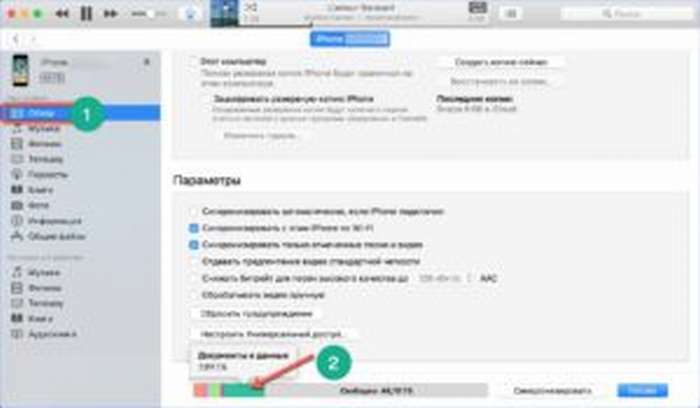
Очистка браузера
Данные браузера Safari пользователь удалить может вручную. Теперь рассмотрим, какие имеются возможности для удаления кэша вручную в системном браузере:
- Открываем раздел «Хранилище iPhone», в которым следует опуститься ниже рекомендаций. Там находится список всех приложений, установленных в системе, информация о последнем их использовании и количестве занимаемого места. В списке находим браузер Safari.

- На скриншоте ниже рамкой показана интересующая нас область. В ней указан объем данных, который доступен для очистки.

- С веб-страниц кэшированные материалы сортируются автоматически в зависимости от размера от большего к меньшему. При помощи кнопки «Показать все сайты» можно увидеть целиком список посещенных сайтов. Если его пролистать, можно увидеть, что большинство данных уже обнулено системой. Чтобы перейти в режиме редактирования, необходимо нажать в верхнем меню на кнопку «Изменить».
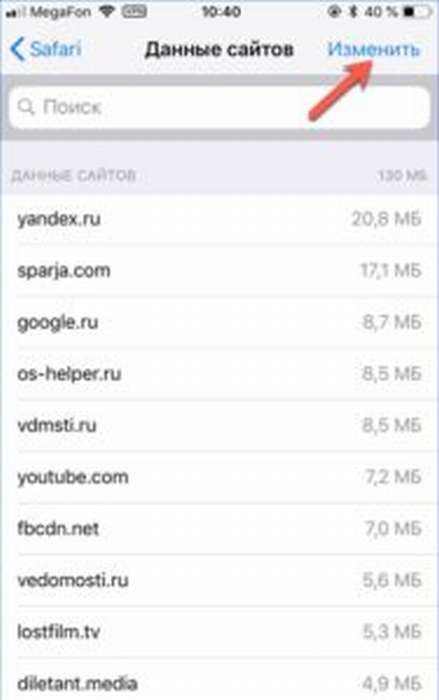
- Рядом с каждой страницей отобразится знак «-». С его помощью доступна выборочная чистка списка.

- Имеется еще один способ редактирования, который предусматривает индивидуальное удаление. Основывается метод на стандартном жесте смахивания для iOS. Совершаем свайп на выбранной странице в направлении, как показано на скриншоте. В итоге будет отображена область с кнопкой «Удалить». При продолжении движения пальца в этом направлении запись будет стерта простым смахиванием.

- Если вы не хотите возиться со всеми записями отдельно, все данные можно удалить сразу, используя отмеченную кнопку на скриншоте.
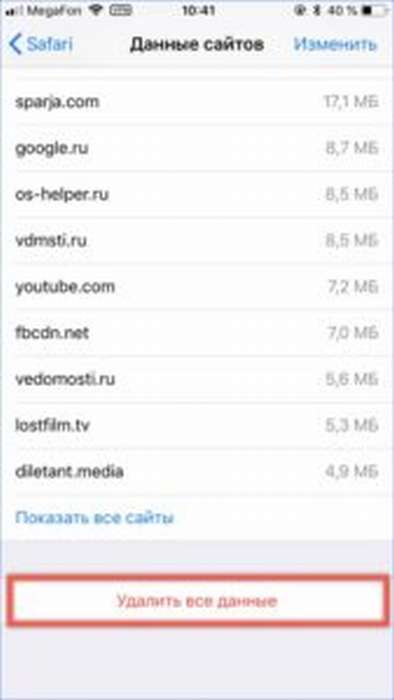
Что такое AirDrop на iPhone и как им пользоваться в iOS
Удаляем Кэш программ
Открываем главный экран настроек, проматываем его до конца. Откроется область, где находятся параметры установленных пользователем приложений и игр.

Зачастую опции ограничены продемонстрированным блоком в рамке. Там настраивается поисковая выдача, процесс вывода уведомлений и автоматическое обновление контента.
Разработчики в редких ситуациях имеющийся там выключатель размещают для автоматической очистки кэша приложений. Если его передвинуть в положение «Включено», программа получит права самостоятельно за собой убирать временные файлы после того, когда вы ее закроете.
Очистка кэша на iPhone при помощи iTunes
- Подсоединяем смартфон к компьютеру.
- Открываем iTunes.
- На верхней панели находим иконку гаджета, нажимаем на нее.
- При помощи блока «Резервные копии» сохраняем копию данных перед очисткой памяти. В iCloud можно выгрузить музыку, фото.
- На Айфоне выбираем «Настройки», потом переходим в меню «Основные».
- Выбираем в списке «Сброс».
- Здесь необходимо перейти в iTunes, активировать опцию «Восстановить из копии».
- Отобразится окно, где выбираем «Восстановить».
Используем специальный софт
На любом Айфоне можно почистить кэш при помощи специальных утилит. Разработаны они специально для данных целей. Сейчас в интернете есть бесплатные и платные версии таких приложений.
Magic Phone Cleaner
Данная утилита легкая и простая в использовании. Выполняем чистку кэша:
- Загружаем утилиту по ссылке https://www.imobie.com/phoneclean/ на компьютер.
- Выбираем на странице скачивания вариант для своей ОС.
- Выполняем сопряжение Айфона с ПК.
- Запускаем утилиту, в верхнем меню выбираем нужные элементы, которые необходимо удалить с гаджета. Приложение очистит остаточные файлы, кэш браузера, историю посещения сайтов.
Clean Doctor
Программа Clean Doctor доступен для скачивания бесплатно https://itunes.apple.com/ru/app/id855008026. Со своей работой софт справляется отлично. После активации программы необходимо перейти в раздел, который позволяет провести очистку кэша.
Затем выполните подтверждение, а все лишние файлы будут удалены в автоматическом режиме. Иногда софт может удалить файлы, которые содержат сведения про обновления в некоторых играх, приложениях. Поэтому геймерам в играх придется заново начинать прохождения игр.
Если вы хотите сохранить игровые достижения, то к вопросу очищения следует подойти индивидуально, не использовать специальный софт для чистки кэша. Отличием Clean Doctor стало то, что утилита помогает контролировать работу с памятью, отмечает давно загруженные и неиспользуемые приложения.
Срок хранения сообщений
Существенного эффекта можно добиться, если в мессенджерах ограничить время хранения контента. Рассмотрим эту функцию на примере Телеграм:
- Заходим в настройки, находим пункт, отмеченный на скриншоте ниже.

- Вверху экрана отображаются необходимые параметры настроек. Используя их, можно конфигурировать работу мессенджера с дисковым пространством.
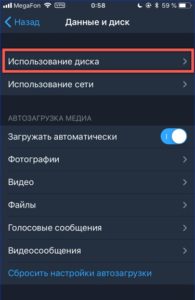
- Цифрой «1» отмечен параметр, который регулирует на гаджете время хранения сообщений. Такая возможность предусмотрена в настройках iMessage, Вайбера, WhatsApp. Значение по умолчанию данного параметра установлено «Бессрочно». Второй пункт, обозначенный на скриншоте, делает возможным сброс текущего кэша сообщений.

- Всплывающее меню позволяет выбирать файлы, подлежащие удалению, или все стереть полностью.
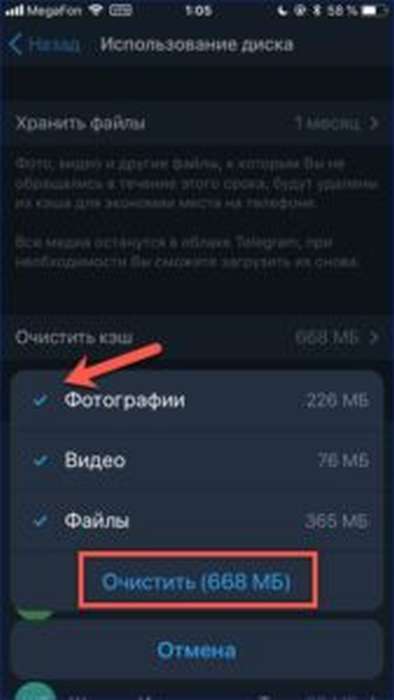
В приложениях социальных сетей таких настроек нет, они уже перестали активно занимать доступное место. Инстаграм и Ватсап, после перехода под крыло Фейсбука, стали получать постоянные обновления, поэтому функционируют стабильно.
Как очистить кеш на iPhone X(s/r)/8/7/65
 Загрузка…
Загрузка…a-apple.ru
Как очистить кэш на Айфоне
Современные гаджеты, к которым относится и Айфон, удивляют скоростью выполнения всех команд. Такими девайсами приятно и удобно пользоваться, поэтому и популярность на них стремительно растёт. Но наступает момент, когда от такой невероятной стремительности не остаётся и следа. Айфон начинает подвисать и медленно выполнять команды. Пользователь связывает такое замедление работы с техническими проблемами гаджета. Однако на практике все гораздо проще. Причина замедления — переполненный кэш.

Некоторые приложения сохраняют системные данные даже после удаления
Для чего нужно чистить кэш
Любая операционная система персонального компьютера, iPhone имеет специальное хранилище, в которое направляет все временные файлы. Это позволяет обеспечить последующее быстрое открытие интернет-страницы, которую уже когда-то посещал пользователь.
Преимущества и недостатки кэша
Безусловно, это хорошо, когда странички очень быстро загружаются, но ежедневное заполнение приводит к тому, что память заметно уменьшается, практически исчезая полностью. По этой причине операционная система не способна осуществлять быстродействие.
Зная о такой проблеме, пользователи полностью освобождают кэш. Специалисты не рекомендуют достаточно часто чистить память, поскольку кэш может быть и помощником, позволяя обеспечить быстрый доступ к некоторым страницам интернет-ресурсов, а также просто выполнить задачи, обозначенные пользователем.

Когда же память в Айфоне катастрофически тает, потому что гаджет продолжительный период времени не чистился от программного мусора, приходится предпринимать действия, иначе невозможно будет просто даже сохранять в телефоне фото и музыку.
Специальное хранилище операционной системы забивается файлами кэширования даже отдельных приложений, установленных на Айфоне. Операционная система успешно сохраняет данные обо всех процессах, которые происходили, включая загрузку файлов обновления, загрузки.
В связи с этим понятно — чем больше будет инсталлировано приложений на Айфоне, чем чаще он будет находиться в активном пользовании, тем больше файлов кэширования будет сохраняться в хранилище, соответственно, будет чрезмерно быстро загружаться память, а скорость — снижаться.
Очистка кэша
Чтобы вернуть быстродействие своему любимому гаджету, следует очистить память, освободить Айфон от накопившегося «мусора». Процедура очистки несложна, если неукоснительно следовать инструкциям.
Очистка файлов кэширования Safari
Safari — это современный браузер, предоставленный Apple. Очистить файлы кэширования, являющиеся результатом использования браузера Safari, просто. Для этого следует перейти во вкладку «Настройки», пролистать перечисленные установленные приложения до обнаружения надписи «Safari». После этого следует открыть этот раздел, в появившемся окне будут предложены различные варианты действий, следует выбрать «Очистить историю и данные сайтов».

Операционная система попросит дополнительно подтвердить вариант очистки, только после этого приступит к безвозвратным действиям. Она полностью очистит всю историю, связанную с посещением интернет-ресурсов в этом браузере.
Очистка файлов кэширования установленных приложений
Несмотря на то, что кэш накапливается и в установленных приложениях, операционная система совершенно не предусматривает функции, позволяющей очистить его.
Поэтому очистить кэш, накопившийся вследствие активного использования приложений, инсталляции новых, можно лишь в том случае, когда пользователь сам предпримет попытки к таким действиям. Воспользовавшись некоторыми инструкциями, можно очистить кэш, но, к сожалению, не полностью, поскольку «хитрая» операционная система на Айфоне на всякий случай оставляет часть кэшированных данных, которые могут пригодиться, если возникнет необходимость произвести повторную инсталляцию приложения.

К счастью, существует программа Battery Doctor, загрузив которую бесплатно (http://appleinsider.ru/gofaraway/https:/appsto.re/ru/gRZTK.i), можно успешно справиться с такими обозначенными задачами.
Запустив программу, следует перейти во вкладку, указывающую на возможность очистить кэш, подтвердить свои действия, после чего процесс автоматически очистит все ненужные файлы. Хотя в некоторых случаях он может удалить и те файлы, которые содержат данные о прогрессе в некоторых играх, вследствие чего игроманам придётся всё начинать с нуля. Если же не хочется потерять игровые «успехи», следует чистить кэш на Айфоне избирательно, не допуская его очистки в конкретном приложении или игре.
Программа Battery Doctor хороша тем, что позволяет контролировать уровень использования памяти, а также указывает на приложения, которые были загружены достаточно давно, но не сопровождаются никакими действиями.

Очистка памяти — это процесс, который не следует проводить достаточно часто, ввергая операционную систему в некий «стресс». Очищать память следует лишь по мере необходимости, когда уровень заполнения приближается к критической точке.
nastroyvse.ru
Как почистить кеш iPhone для ускорения и оптимизации работы
Проблема наполнения кеша в любых смартфонах и в Iphone также стоит достаточно часто. Слишком много запущенных приложений, большие кеши web приложений и вот ваш телефон работает уже заметно медленнее. Но это хорошо если вы уже знаете, как решить вопрос очистки кеша, а если нет, тогда вам пригодится наше описание способов.
1. Удалите свой кэш Safari
Если у вас медленный телефон и вы не можете открыть свой веб-браузер, чистый кэш сотрет все ваши данные и оптимизирует объем памяти. Ваша веб-страница будет загружаться быстрее и будет более гладкой, удалив вашу историю. Действительно, большинство веб-браузеров, таких как Safari, сохраняют ваши личные данные по вашему соглашению, вызывая низкую производительность вашего телефона или перепродавая и анализируя ваши данные агенту.
Поэтому, чтобы обеспечить максимальную эффективность во время использования, сначала сохраните все свои пароли, прежде чем удалять кеш Safari. Это приведет к новому входу в систему и оптимизированной веб-странице для более быстрой загрузки. Если вы хотите удалить свой кэш Safari, следуйте инструкциям выше.
Шаг 1. Зайдите в настройки.
Шаг 2. Нажмите на пароль и учетную запись.

Шаг 3. Нажмите Safari.

Шаг 4. Нажмите «Очистить историю и данные сайта».

Шаг 5. Нажмите Приступить и подтвердить.
Тем не менее, если вы полностью очистите кеш своего веб-браузера, ваша история будет пустой, но некоторые связанные данные будут храниться в стороннем приложении. Очистив данные APP, как описано выше, вы увеличите емкость хранилища и увеличите производительность.
2. Очистите данные вашего приложения
Последние приложения на iPhone могут занимать место на вашем устройстве из-за новой версии. Действительно, сторонние приложения постоянно улучшают свои приложения с помощью новых расширенных функций для устранения основных проблем. Ориентируясь на ваши ежедневные привычки, они, как правило, автоматически обновляют свою версию, прежде чем вы выключите свое устройство. Новые данные будут задействованы до того, как вы войдете в приложение и получите доступ.
Поэтому, если вы не используете их и экспериментируете с проблемой хранения, рекомендуется очистить данные APP, которые вас больше не интересуют, как показано выше.
Шаг 1. Зайдите в настройки.
Шаг 2. Нажмите «Общие».

Шаг 3. Нажмите на iPhone Storage.

Шаг 4. Выберите приложение и нажмите «Документы и данные».

Шаг 5. Нажмите «Удалить приложение», чтобы очистить кэш вашего приложения.
Если вы сделаете это вручную, ваши файлы, такие как музыка, сообщения или видео, не будут полностью удалены, так как вы можете столкнуться с перегрузкой файлов, обычно это занимает много времени, чтобы просмотреть и очистить их один за другим. Тенденции, изменившиеся с точки зрения привычек, при загрузке приложения Smart Cleaner автоматизируют вашу уборку с регулярными циклами и оптимизируют ваше устройство соответственно, как показано выше.
3. Загрузите приложение Smart Cleaner
Умный APP, известный как один из самых мощных и эффективных методов очистки, будет регулярно очищать ваши Приложения и стирать данные вашего APP. Загрузив его на ваш Mac и перенеся через USB-кабель на ваш iPhone, различные циклы очистки, установленные еженедельно, повысят производительность вашего устройства и емкость хранилища. В зависимости от ваших авто-настроек, полная очистка будет контролироваться и контролироваться сканированием, автоматически фильтруя все ваши файлы перед удалением данных. Удобно и безопасно, вы сможете узнать, какие файлы выбраны, прежде чем подтвердить полное удаление.
Поэтому, если вы хотите оптимизировать свой объем памяти на вашем iPhone, одно из лучших интеллектуальных чистых приложений поможет вам шаг за шагом сгладить вашу систему. Тем не менее, поскольку приложение автоматизировано для фильтрации и очистки на регулярной основе, вероятность очистки вашего сканирования может быть не полностью завершена, и для удаления данных обязательно потребуется сброс к заводским настройкам, как описано выше.

4. Выполните сброс настроек к заводским
Если вы хотите удалить все свои данные с вашего iPhone и иметь достаточно места для хранения, лучшим вариантом будет возврат к заводским настройкам. Это удалит все ваши данные из внутренней памяти вашего телефона, включая вашу учетную запись iOs, данные и настройки приложения, содержимое, такое как музыка, фотографии и т. Д. Таким образом, ваш телефон вернется к своей первоначальной версии, прежде чем нажать кнопку «Подтвердить». Эффективный и мощный метод, поэтому все ваши данные будут стерты в каждой категории, обеспечивая высокую производительность и емкость вашего iPhone.
Пожалуйста, следуйте инструкциям, чтобы стереть все данные.
Шаг 1. Зайдите в настройки.
Шаг 2. Нажмите «Общие».
Шаг 3. Нажмите Сброс.
Шаг 4. Выберите «Удалить все содержимое и настройки».

Шаг 5. Введите свой пароль.
Шаг 6. Введите свой Apple ID.

Шаг 7. Нажмите Стереть.
Параллельно с этим временные рамки сброса к заводским настройкам будут временно, так как вы можете загружать новые приложения или получать уведомления о новых приложениях на вашем устройстве, вызывая медленную работу телефона. Поэтому рекомендуется упростить домашний экран, чтобы полностью контролировать устройство, как показано выше.
5. Уберите анимацию экрана
Отображается, когда вы разблокируете свой телефон, домашний экран может анимировать себя и замедлять работу телефона после ввода пароля. Некоторые традиционные способы повысить производительность вашего устройства – заменить статическое изображение, удалив ненужные живые обои, виджеты или приложения. Так или иначе, экран интерфейса будет быстрее, и открытие приложений будет намного более плавным, без каких-либо перерывов.

Однако, если у вас возникают трудности с упрощением главного экрана, и ваш телефон находится в критическом состоянии из-за загруженных приложений, простая перезагрузка устранит все проблемы и повысит скорость вашего устройства.
6. Перезагрузите свой iPhone
Простая перезагрузка позволяет очистить кеш, а также исправить проблемы с экраном.Удерживая нажатой кнопку, ваш телефон автоматически выключится, закрыв все приложения.Поэтому ваш замороженный экран исчезнет, что позволит вам управлять вашим устройством.Это, без сомнения, одно из самых эффективных решений для ускорения вашего iPhone.

Основные кратко
В заключение, было разработано несколько вариантов, чтобы стереть ваши данные и сделать ваше устройство работать быстрее. Действительно, обычно занимая некоторое место и занимая объем памяти, вы можете столкнуться с некоторыми трудностями, чтобы разблокировать телефон и получить доступ. Поэтому некоторые традиционные советы должны напоминать, чтобы ускорить ваш iPhone.
– Во-первых , удалите кеш Safari, когда вы не можете открыть веб-браузер.
– Во-вторых , очистите данные своего приложения, чтобы ускорить вход в систему.
– В-третьих , загрузите приложение Smart Cleaner для сканирования ваших файлов и автоматизации процесса очистки.
– В-четвертых , выполните сброс настроек, когда ваш телефон находится в критическом состоянии. Упростите домашний экран, если ваш экран заморожен
– Наконец , перезагрузите телефон, если ни один из этих шагов не работает
obzoro.info
Кэш Instagram на iPhone: где смотреть и как очистить
Instagram – популярный бесплатный сервис для обмена фотографиями. Каждый раз при запуске приложения и загрузке (просмотре) фотографий и видео копии этих файлов сохраняются на вашем iPhone (или Android-устройстве).
Вконтакте
Google+

ПО ТЕМЕ: Как очистить кэш и память на iPhone или iPad.
Некоторые приложения используют кэш для ускорения процессов и предотвращения повторной загрузки уже открытых ранее изображений и данных, однако кэш Instagram может разрастись до значительных объемов, занимая немало места на устройстве. В инструкции ниже мы расскажем, как очистить кэш Instagram и освободить пространство на iPhone. Эта проблема весьма актуальна для владельцев iPhone с небольшим объемом внутреннего хранилища.
Примечание для пользователей Android-устройств: в Android-версии Instagram присутствует кнопка «Очистить кэш» под разделом «Настройки», нажав на которую пользователи могут очистить кэш.
К сожалению, в версии Instagram для iOS, такая опция отсутствует, поэтому владельцам «яблочных» устройств потребуется вручную удалить приложение и повторно установить его для того, чтобы очистить кэш.
Кэш Instagram находится в разделе «Документы и данные» приложения. В настоящее время единственный метод надежно удалить данную секцию – вручную удалить и повторно установить приложение, так как ни в iOS, ни в приложении Instagram не предусмотрена встроенная возможность удалить «Документы и данные». Как вы уже могли догадаться, именно это мы и будем делать.
ПО ТЕМЕ: Как правильно отписаться от человека в Instagram, чтобы он не узнал (чтобы не обидеть).
Как очистить кэш Instagram на iPhone
Примечание: данная процедура требует активного подключения к интернету и вам понадобится еще раз авторизоваться в приложении по завершении процесса.
1. Откройте приложение «Настройки» на iPhone;
2. Перейдите в раздел «Основные»
3. Подождите, пока загрузится информация о хранилище;
4. Прокрутите вниз до списка приложений и найдите Instagram. Рядом будет указан объем, занимаемый приложением в хранилище. В нашем случае это более 2 ГБ;

5. Нажмите Instagram;
6. Нажмите «Удалить программу»;
7. Подтвердите удаление, нажав «Удалить программу»;

8. Откройте App Store на iPhone;
9. Найдите в каталоге Instagram (с помощью поиска или иных методов) и повторно загрузите приложение.

После переустановки Instagram вам потребуется повторно авторизоваться в приложении. Если вы откроете «Хранилище iPhone», то заметите, что кэш очищен, а общий размер приложения уменьшился.
Проблема с кэшем Instagram особенно заметна в случае использования более ранних версий Instagram и iPhone, где объем внутренней памяти невелик. В некоторых случаях кэш Instagram может занимать более 2 ГБ пространства (как в нашем случае), однако после удаления и повторной установки приложение «уменьшится» до порядка 90 МБ. При активном использовании Instagram приложение вновь начнет сохранять кэш, поэтому не исключено, что вышеописанную процедуру придется проводить несколько раз.

Важно отметить, что Instagram нужно именно удалять, а не выгружать. При выгрузке приложение будет удалено, но кэш сохранится в разделе «Документы и данные».
Как уже упоминалось, представленный выше метод – единственный надежный способ удалить содержимое раздела «Документы и данные» на iPhone и iPad вне зависимости от приложения. Некоторые сторонние программы содержат встроенные инструменты для удаления данных и кэша, например, Google Карты или Twitter, однако в Instagram для iOS пока нет такой опции.
Смотрите также:
Вконтакте
Google+
yablyk.com
